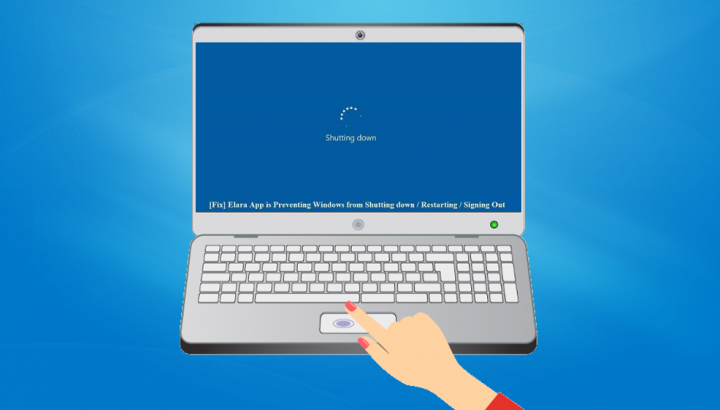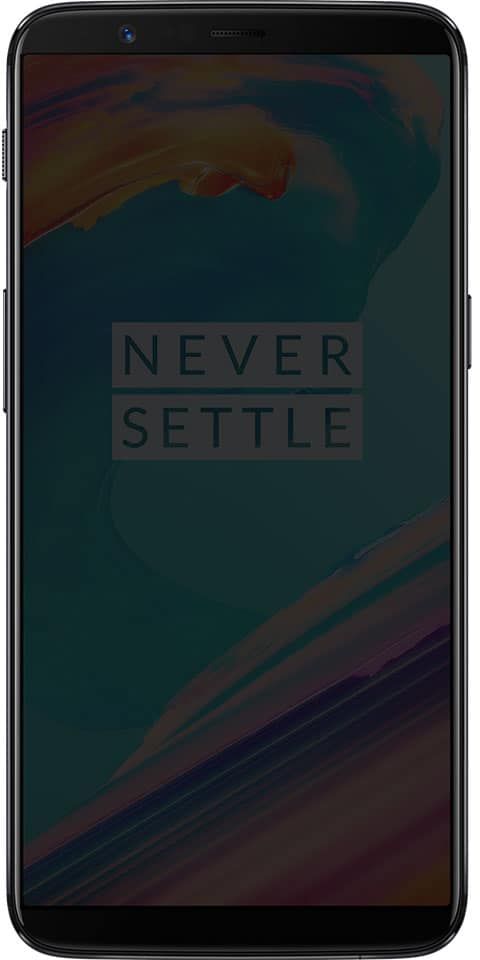وضع استرداد الإنترنت: أعد تثبيت macOS عند تغيير محرك الأقراص الثابتة أو SSD
يتضمن كل جهاز Mac وضع استرداد يعتمد على قسم على القرص الصلب نفسه أو SSD. من هذا القسم ، يمكن إعادة تثبيت إصدار macOS الذي قام الكمبيوتر بتثبيته وأداء بعض المهام الإضافية مثل فحص الأقراص.
هذا جيد جدًا وفي حالة وجود مشاكل في نظام التشغيل أو البيانات تسمح باستعادة سريعة. ولكن ماذا يحدث إذا تعطل نظام التخزين؟ في هذه الحالة ، لا يمكن استعادة الكمبيوتر من هذا الوضع حيث سيتم فقد هذا القسم تمامًا.
لهذه الحالات ، أنشأت Apple نظامًا بديلاً يسمى استعادة macOS عبر الإنترنت. يتيح لك هذا النظام استعادة تثبيت نظام التشغيل على أي جهاز Mac عبر اتصال بالإنترنت.
من خلال هذا الدليل ، ستتعلم كل ما تحتاجه حول كيفية استرداد macOS عبر الإنترنت: كيفية الوصول إليه وكيفية استخدامه وأيضًا جميع مزاياه وقيوده.

ماذا يمكنك أن تفعل مع هذا الوضع
يوفر بشكل أساسي نفس الاحتمالات مثل وضع الاسترداد القياسي ، مع اختلاف أنه في هذه الحالة ، ليس من الضروري أن يكون لدى نظام التخزين أي بيانات سابقة.
إذا كنت قد غيرت للتو القرص الصلب أو ذاكرة SSD لجهاز Mac الخاص بك وكانت فارغة تمامًا ، فيمكنك الوصول إلى هذا الوضع ابدأ تثبيت نظام التشغيل أو استعادة نسخة احتياطية من Time Machine دون استخدام أي محرك أقراص محمول أو محرك أقراص ثابت خارجي أو قرص ضوئي لإنشاء التسهيلات ذات الصلة.

بالإضافة إلى ذلك ، يمكنك أيضًا الوصول إلى Disk Utility لفحص الأقراص وإنشاء أقسام وتغيير نظام الملفات وما إلى ذلك ...
أخيرًا ، يتيح لك نظام الاسترداد هذا أيضًا فتح Safari وتصفح موقع دعم Apple للحصول على حلول لأكثر المشكلات شيوعًا أثناء الاستعادة.
الاختلافات بين الوضع القياسي وعبر الإنترنت
كما يمكنك أن ترى الخيارات المسموح بها من خلال وضع واحد والأخرى عمليا هي نفسها. ولكن هناك فرق كبير وهو إصدار macOS الذي يمكن تثبيته من كل إصدار.
في حالة الاسترداد القياسي ، يمكنك إعادة تثبيت أحدث إصدار من macOS كان جهاز Mac. أي ، إذا كان لديك Mojave مثبتًا على جهاز Mac ، فيمكنك إعادة تثبيت الإصدار نفسه تمامًا.
من ناحية أخرى ، فإن الاسترداد عبر الإنترنت يسمح بإعادة التثبيت النسخة التي يتضمنها الكمبيوتر من المصنع ، على الرغم من أنه تم تحديثه لاحقًا في وقت ما. هذا إذا كان لديك Mojave ، ولكن عندما اشتريت جهاز الكمبيوتر الذي جاء مع Sierra ، يمكنك فقط إعادة تثبيت Sierra وبعد ذلك سيتعين عليك التحديث من تفضيلات النظام.
كيفية الوصول إلى وضع استرداد الإنترنت
الوصول إلى هذا الوضع سهل للغاية ، كل ما عليك فعله هو اتباع هذه الخطوات مع إيقاف تشغيل Mac تمامًا:
- اضغط على زر الطاقة واضغط فورًا مع الاستمرار على مجموعة المفاتيح Command (⌘) + Option (⌥) + R.
- استمر في الضغط على المفاتيح حتى تظهر كرة عالمية على شاشة الكمبيوتر مع الرسالة بدء استرداد الإنترنت (كما في الصورة أعلى قليلاً).
- اختر شبكة WiFi التي تريد الاتصال بها وأدخل كلمة المرور (إذا كان لديك كبل شبكة متصل ، فيمكنك تخطي هذه الخطوة).
- انتظر بضع دقائق حتى تكتمل عملية الشحن (يختلف وقت الانتظار حسب عدة عوامل ، يجب أن تتحلى بالصبر ، حيث سيستغرق ذلك عدة دقائق).
بمجرد الانتهاء ، سيقوم الكمبيوتر بتحميل ملف نافذة مع العديد من أدوات macOS المساعدة التي يمكنك الوصول إليها من وضع الاسترداد.
في هذه المرحلة ، عليك فقط اختيار الخيار الذي تحتاج إلى استخدامه واتباع الإرشادات التي تظهر على الشاشة لإجراء العمليات التي تحتاجها: استعادة نسخة احتياطية من Time Machine ، أو إعادة تثبيت macOS من البداية ، أو الوصول إلى Disk Utility أو فتح Safari لزيارة الويب Apple الدعم.
أي جهاز Mac متوافق
هذه الوظيفة موجودة في نظام التشغيل Mac منذ بعض الوقت وجميع أجهزة Mac التي تأتي مع macOS Lion كدعم قياسي للوصول إلى هذا الوضع.
بالإضافة إلى ذلك ، أصبحت بعض المعدات التي تم طرحها في السوق مع Snow Leopard متوافقة لاحقًا من خلال تحديث البرنامج. إذا كان جهازك من عام 2010 فصاعدًا متوافق على الأرجح.
القائمة الدقيقة للأجهزة المتوافقة الأولى هي كما يلي:
- MacBook Air (11 بوصة و 13 بوصة ، أواخر 2010).
- MacBook (13 بوصة ، منتصف 2010).
- MacBook Pro (مقاس 13 و 15 و 17 بوصة ، منتصف عام 2010).
- Mac mini (منتصف 2010).
- iMac (21.5 بوصة و 27 بوصة ، منتصف عام 2010).
يمكن لجميع أولئك الذين وصلوا لاحقًا إلى السوق الوصول إلى وضع الاسترداد هذا دون أي مشكلة. وبالتالي ، في حالة وجود مشاكل في نظام التخزين ، يمكنهم استعادة نظام التشغيل دون الحاجة إلى أي طريقة تم إنشاؤها مسبقًا.
جهاز Mac الخاص بي غير متوافق ، كيف يمكنني إعادة تثبيت macOS؟
إذا كان جهاز Mac الخاص بك غير متوافق مع وضع الاسترداد هذا ولا يمكنك الوصول إلى النموذج القياسي ، فيجب عليك اللجوء إلى إعادة التثبيت من قرص تثبيت USB.
إذا لم تكن قد أنشأت قرص الاسترداد قبل تغيير نظام تخزين Mac ، فستحتاج إلى القيام بذلك من كمبيوتر آخر ثم إعادة تثبيت نظام التشغيل على جهاز الكمبيوتر الخاص بك. لهذا السبب إذا كنت تقرأ هذه السطور وكان لديك جهاز Mac غير متوافق مع أنظمة الاسترداد هذه ، فإنني أوصيك بإنشاء Pendrive بحيث يمكنك استعادته في حالة حدوث مشكلات.
انظر أيضا: كيفية استخدام DuckDuckGo للبحث في Safari بدلاً من Google على iPhone و iPad